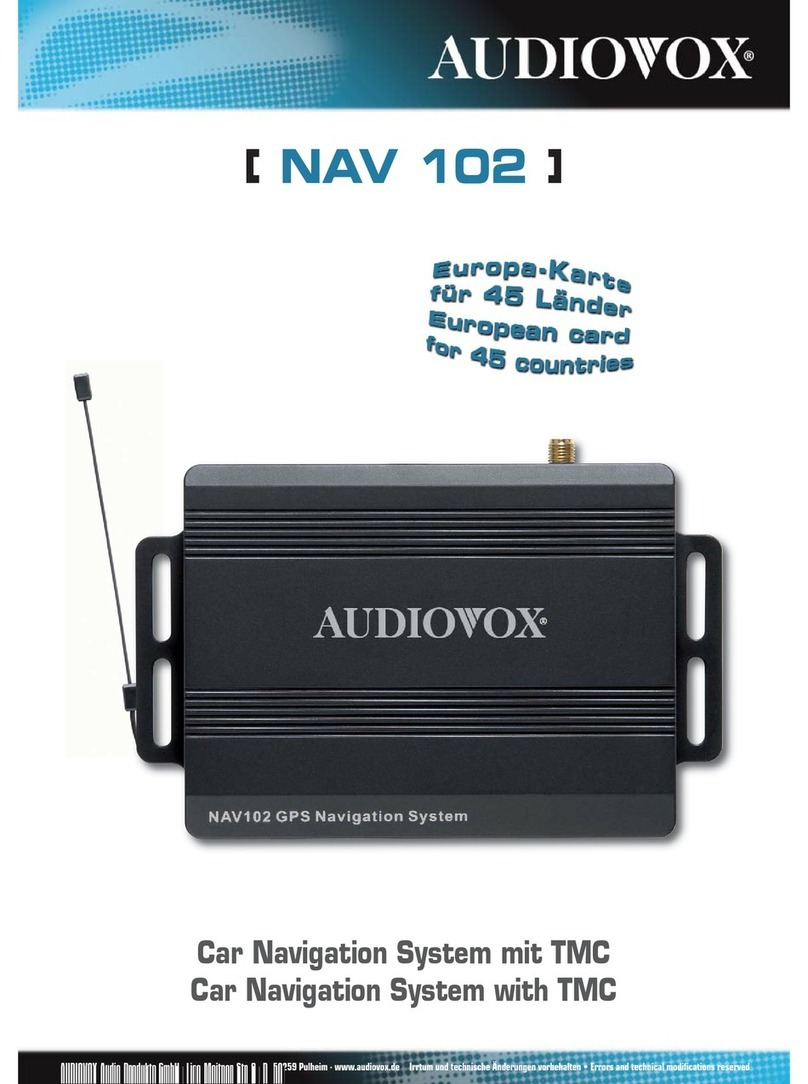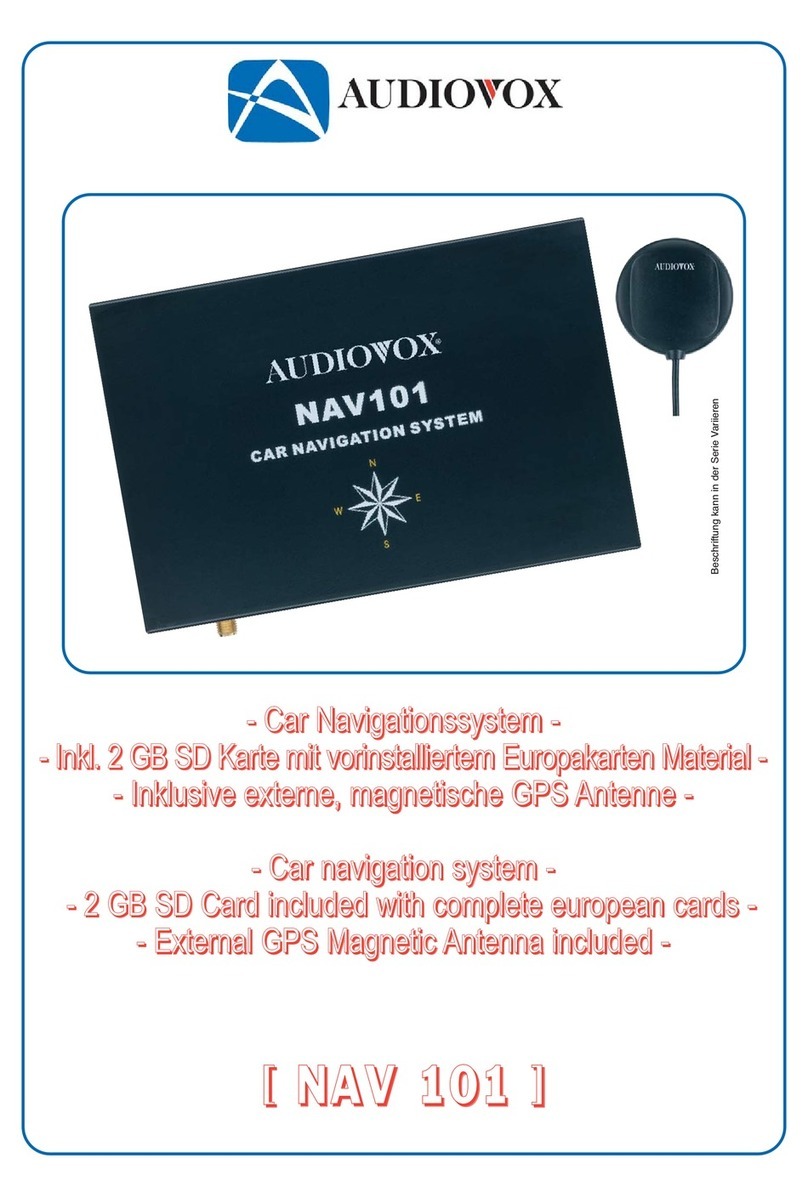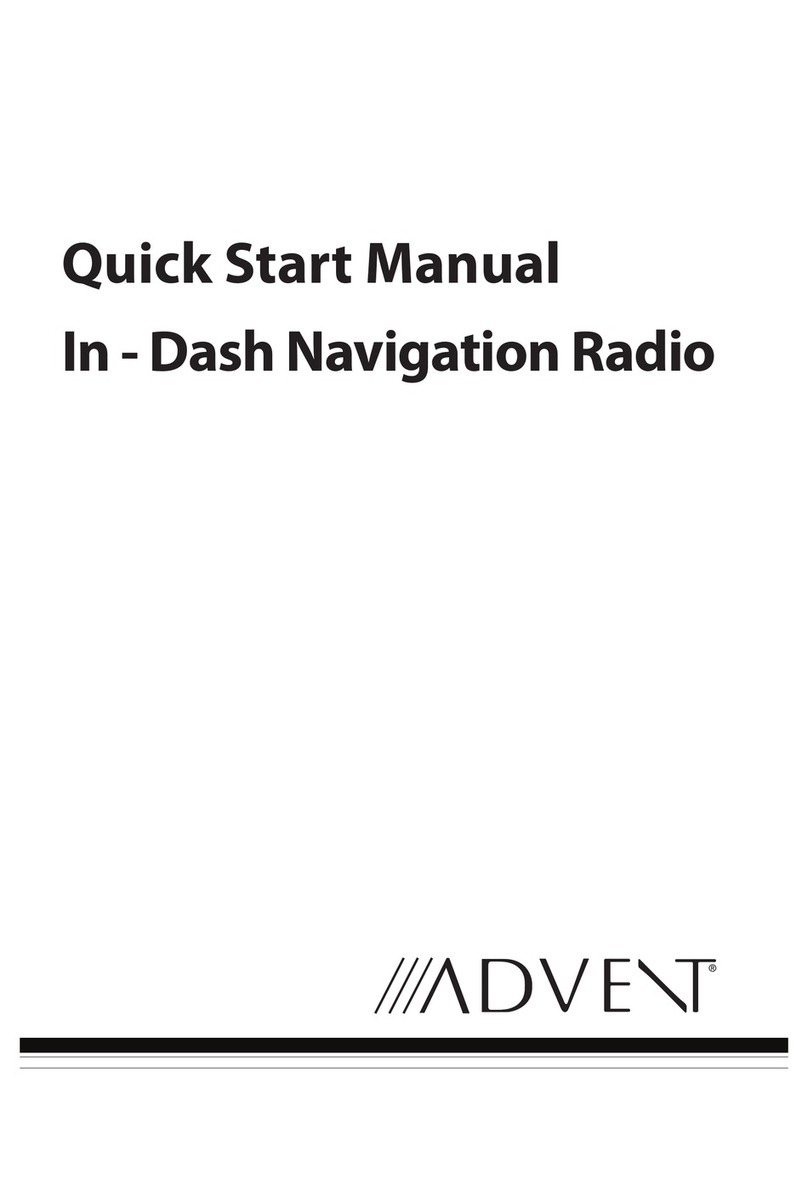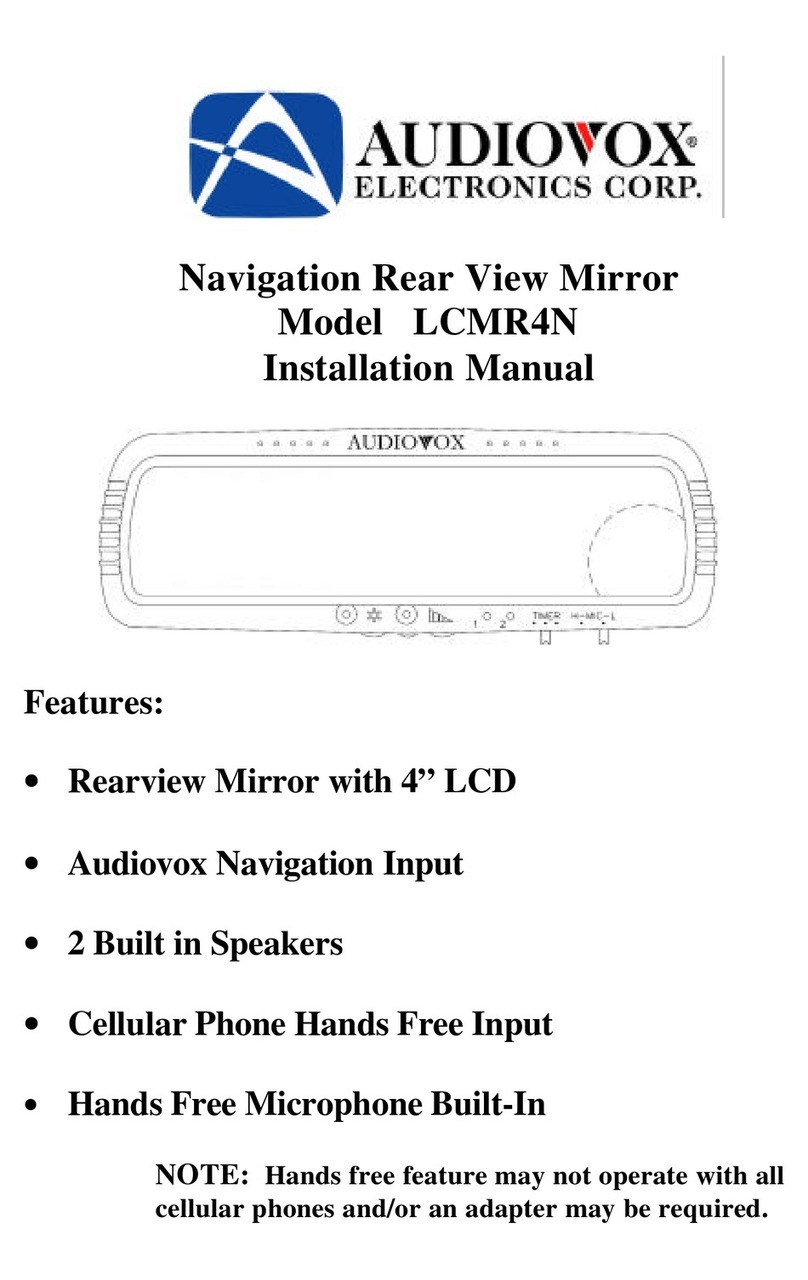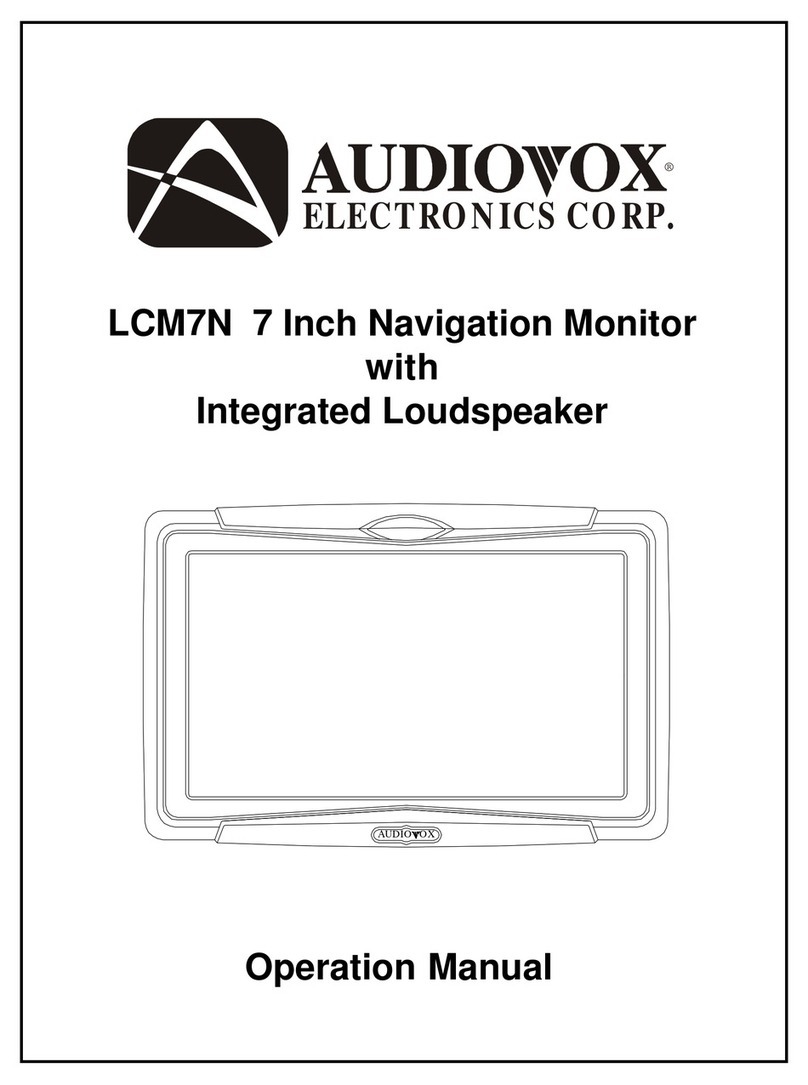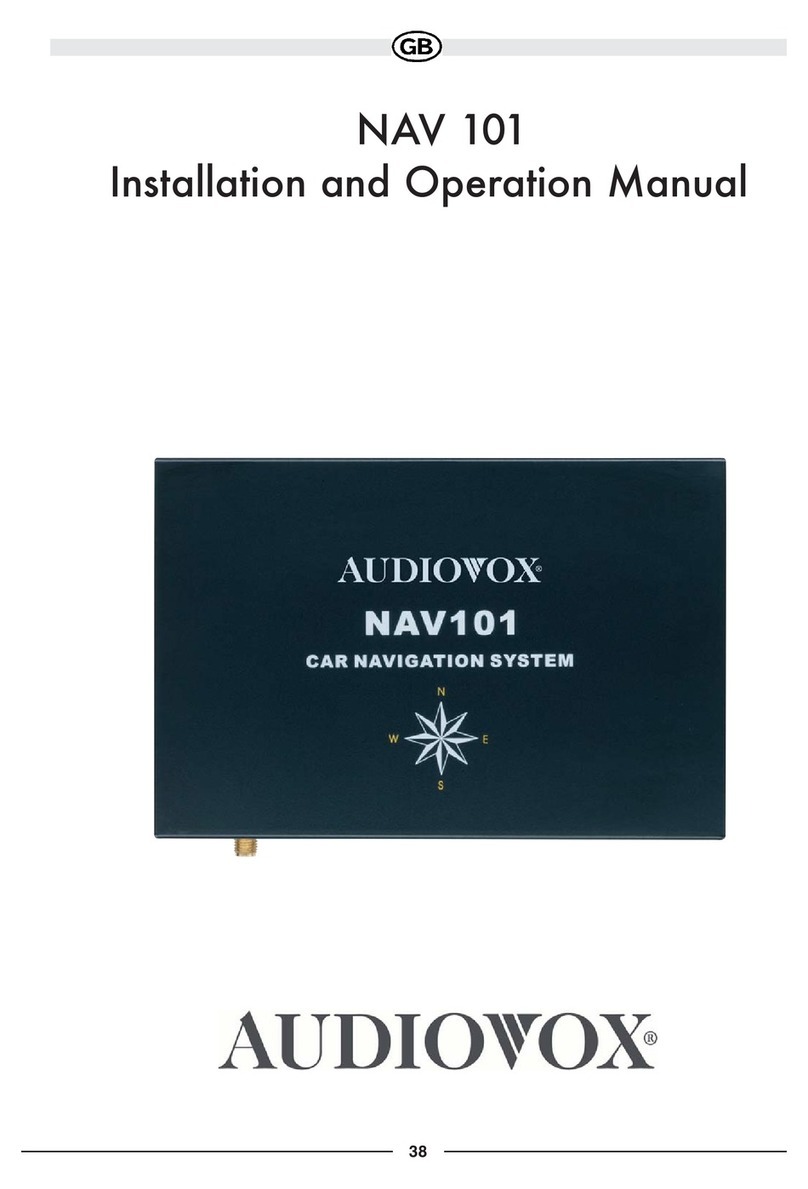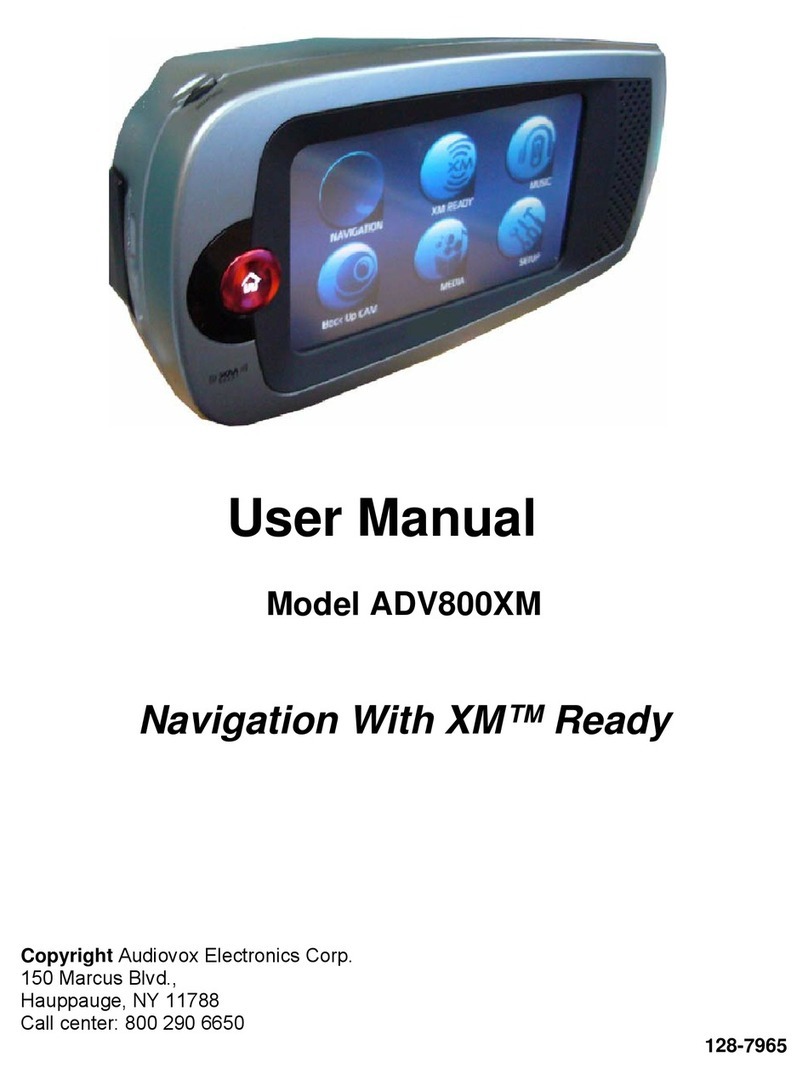D
4
3.1.2 Das Ziel aus den Sonderzielen wählen 42
3.1.2.1 Schnellsuche nach einem Sonderziel 43
3.1.2.2 Nach einem Sonderziel in den voreingestellten Kategorien suchen 45
3.1.2.3 Nach einem Sonderziel anhand seiner Kategorie suchen 48
3.1.2.4 Nach einem Sonderziel anhand seines Namens suchen 52
3.1.2.5AufderSeite„Wobinich?“nachHilfeinIhrerNähesuchen 56
3.1.3 Einen Punkt auf der Karte als Ziel wählen 59
3.1.4DasZielausdenFavoritenwählen 60
3.1.5EinesderwahrscheinlichstenZielewählen(IntelligenterVerlauf) 61
3.1.6EinZielausdenletztenZielenwählen 63
3.1.7DieKoordinatendesZielseingeben 64
3.1.8EineRouteausderListederZieleaufbauen(Routeerstellen) 66
3.2DiegesamteRouteaufderKarteanzeigen 68
3.3DieRoutenparameterüberprüfenundaufroutenbezogeneFunktionenzugreifen 68
3.4 Die Route ändern 70
3.4.1 Neues Ziel bei vorhandener Route wählen: neue Route, Wegpunkt 70
oder endgültiges Ziel
3.4.2 Einen neuen Ausgangspunkt für die Route festlegen 72
3.4.3DieListederZielebearbeiten(Routebearbeiten) 74
3.4.4 Die aktive Route anhalten 75
3.4.5 Die aktive Route löschen 75
3.4.6AlternativeRoutenbeiderRoutenplanungüberprüfen 76
3.4.7 Alternative Routen für eine bestehende Route überprüfen 77
3.4.8 Das für die Routenplanung verwendete Fahrzeug ändern 79
3.4.9 Die bei der Routenplanung verwendeten Straßenarten ändern 80
3.5 Einen Ort in den Favoriten speichern 82
3.5.1 Die Details eines Favoriten bearbeiten 83
3.6EinenOrtalsWarnpunktspeichern 84
3.7 Warnpunkte bearbeiten 85
3.8EineSimulationderRouteansehen 86
4 Navigation im Gelände 88
4.1 Das Ziel der Route wählen 88
4.2 Navigation im Geländemodus 88